在 Windows Server 上安裝 RSAT 的 3 種方法
已發表: 2022-11-04RSAT(遠程服務器管理工具)是一套免費的遠程管理 Windows 服務器的工具。
什麼是 RSAT,它如何幫助管理員?
IT 管理員可以使用遠程服務器管理工具 (RSAT) 從運行 Windows 10、Windows 8.1、Windows 8 或 Windows 7 的計算機遠程管理 Windows Server 角色和功能。
它是一種基於客戶端的管理解決方案,使管理員能夠遠程控制 Windows 服務器。 管理員可以使用其工具套件完成大多數日常管理職責。
RSAT 允許管理員從命令提示符和圖形用戶界面 (GUI) 處理 Windows Server 角色和功能的每個部分。
RSAT 從各個角度使管理員的工作變得更輕鬆,包括遠程管理服務器和用戶、自動化操作以及查找和修復瓶頸。
RSAT 具有用於控制 Windows 服務、訪問文件和目錄以及管理角色和功能的工具。 使用 RSAT 有多種用途,包括管理用戶、安裝程序、監控和配置服務器以及安裝和配置軟件。
除了上述之外,它還控制 Active Directory、組策略、DNS、文件服務器和打印機。 RSAT 還有助於維護用戶帳戶和組。 此外,它還支持遠程虛擬專用服務器 (VPS) 管理。
使用 RSAT 的好處
管理員需要 RSAT 工具包來遠程管理服務器和服務。 造成這種情況的原因有很多,但最常見的原因是管理員必須能夠處理分佈在各大洲的服務器。 特別是在涉及基於雲的服務時,這一點至關重要。
管理員還需要 RSAT 來管理內部使用的服務器,例如 Intranet 或電子商務網站。
企業可能出於多種原因使用 RSAT。 關鍵原因之一是 RSAT 使管理員可以簡單方便地遠程執行服務器和其他支持任務。 由於它提供的集中管理,管理員可以從一個用戶界面控制多個服務器。
由於它們甚至可以通過查看服務器日誌來監控服務器性能,因此這些 RSAT 工具對於系統管理員來說至關重要。
RSAT 中包含的工具列表
下面列出了 Windows 10 和 11 中可用於執行各種管理活動的 RSAT 工具。
- Active Directory 域服務和輕量級目錄服務工具
- BitLocker 驅動器加密管理實用程序
- Active Directory 證書服務工具
- DHCP 服務器工具
- DNS 服務器工具
- 故障轉移集群工具
- 文件服務工具
- 組策略管理工具
- IP 地址管理 (IPAM) 客戶端
- 數據中心橋接 LLDP 工具
- 網絡控制器管理工具
- 網絡負載平衡工具
- 遠程訪問管理工具
- 遠程桌面服務工具
- 服務器管理器
- 受防護的 VM 工具
- 存儲遷移服務管理工具
- 適用於 Windows PowerShell 的存儲副本模塊
- 適用於 Windows PowerShell 的系統洞察模塊
- 批量激活工具(KMS 服務器控制台)
- Windows 服務器更新服務工具。
以下部分將介紹如何使用 GUI(圖形用戶界面)、DISM(部署映像服務和管理)和 PowerShell 命令行安裝 RSAT。
使用 GUI 安裝 RSAT
安裝 RSAT 的 GUI 方法是企業最常使用的方法,因為它簡單易用。
RSAT 現在是 Windows 10 的“按需功能”的一部分,從 2018 年 10 月更新開始。
如果您有 Windows 10 October 2018 Update 或更高版本,則無需下載和安裝 RSAT 工具。 您只需要通過以下操作來激活它:
請注意:如果您擁有較早版本的 Windows 10(2018 年 10 月之前),則需要使用此鏈接下載並安裝 RSAT。
要訪問 Windows 10 和 Windows 11 中的 RSAT 工具,請導航(如圖 1 所示)至 - 設置 -> 應用程序 -> 可選功能 -> 單擊添加功能,如圖所示:
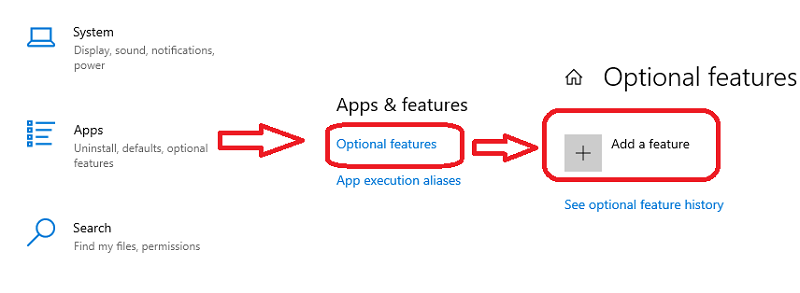
單擊添加功能選項後,您將獲得搜索框,您可以在其中鍵入 RSAT 並查看所有 RSAT 工具,如下圖 2 所示。
您可以根據需要選擇 RSAT 工具,該工具將安裝在您的系統中。
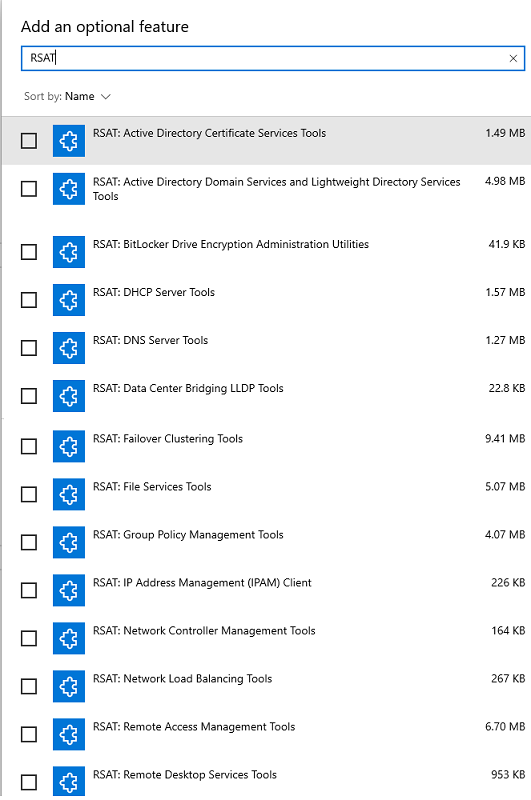
完成上述過程後,“管理工具”文件夾將出現在“開始”菜單上。
您也可以在任務欄的搜索框中輸入“工具”以查找 Windows 管理工具,或在 Windows 瀏覽器中訪問路徑“控制面板\系統和安全\管理工具”以查看已安裝的 RSAT 工具列表。
在 Windows 8 上安裝 RSAT
如果您運行的是 Windows 8.1,則可以根據您的系統架構(x64 或 x86)從 Microsoft 下載所需的 RSAT 工具,然後按照屏幕上的說明進行安裝。
安裝完成後,RSAT 的所有工具都會自動啟用。
如果您希望禁用特定實用程序,請轉到控制面板程序部分中的“打開或關閉 Windows 功能”選項,如下圖所示。
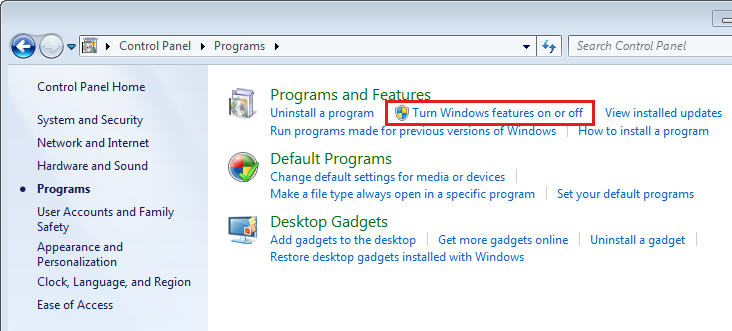
如下圖所示,找到遠程服務器管理工具選項,展開它,然後取消選中您不想使用的任何 RSAT 工具旁邊的複選框。
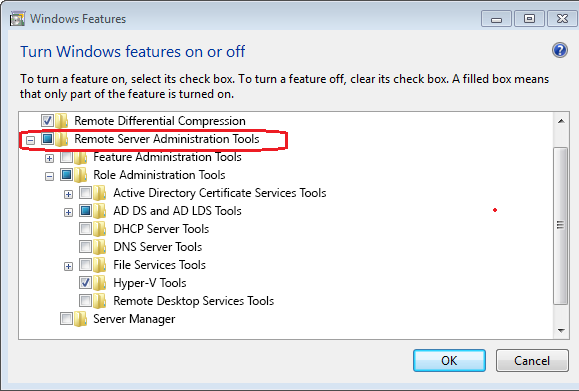
在 Windows 7 和 Windows Vista 上安裝 RSAT
在 Windows 7 計算機或 Vista 上,您必須下載並運行安裝包。 此外,Service Pack 1 是啟用 RSAT 工具所必需的。 Windows 7 不再獲得 Microsoft 的支持。
安裝後,您必須在控制面板中通過選擇打開或關閉 Windows 功能來激活遠程服務器管理工具,如下圖所示。
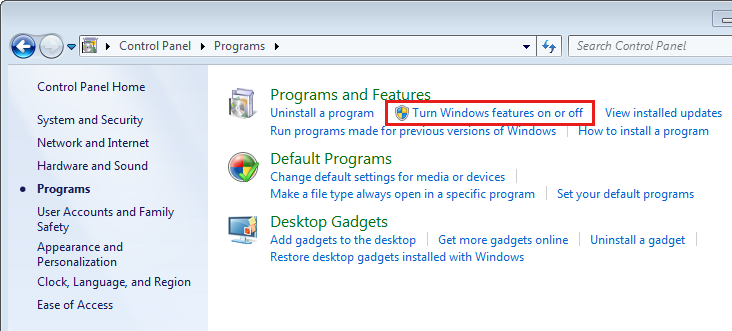
然後,如下所示,您必須選中 RSAT 部分中所需工具旁邊的框。
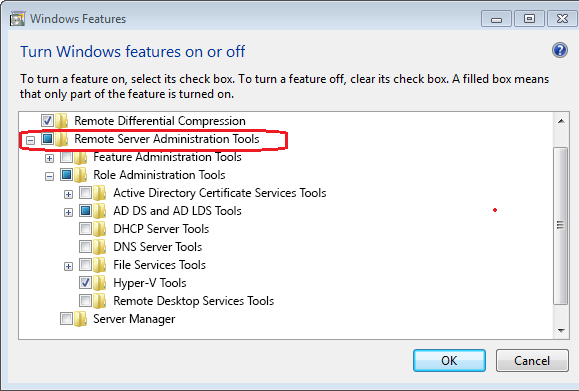
在 Windows 服務器上安裝 RSAT
無需下載其他軟件包即可在 Windows 2008、2008 R2、2012、2012 R2、2016 和 2022 服務器上安裝 RSAT。
要在 Windows 2008 和 Windows Server 2008 R2 中啟用 RSAT,請導航至添加功能嚮導 -> 選擇功能選項 -> 並展開遠程服務器管理工具。
而對於其他剩餘的服務器版本,請轉到添加角色和功能嚮導 -> 選擇功能選項 -> 並展開遠程服務器管理工具以選擇您需要安裝的工具,如下圖所示。
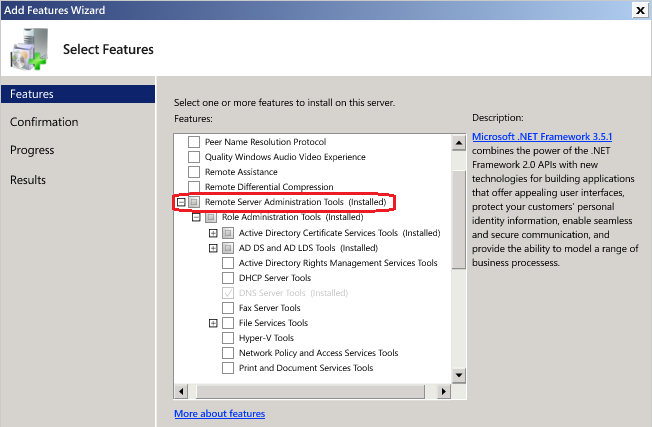
以上部分展示瞭如何通過 GUI 方法安裝和啟用 RSAT 工具。
在下一節中,我們將看到如何通過 DSIM(部署映像服務和管理)來完成。
使用 DSIM 安裝 RSAT
Windows 中稱為部署映像服務和管理 (DISM.exe) 的命令行程序用於維護虛擬硬盤或 Windows 映像 (.wim)(.vhd 或 .vhdx)。

如果您的 PC 需要不同版本的 DISM,請下載並安裝 Windows 評估和部署工具包。
它可以通過命令提示符執行,默認情況下位於每個 Windows 系統的 c:\windows\system32 文件夾中。
DISM 命令內置於所有 Windows 操作系統中,可以使用 PowerShell 或命令提示符執行。
從命令提示符運行以下命令以使用 DISM 檢查 RSAT 安裝工具的狀態。
dism /online /get-capabilityinfo /capabilityname:Rsat.ActiveDirectory.DS-LDS.Tools~~~~0.0.1.0執行此命令後,將出現一個顯示已安裝 RSAT 工具的窗口,如下所示:
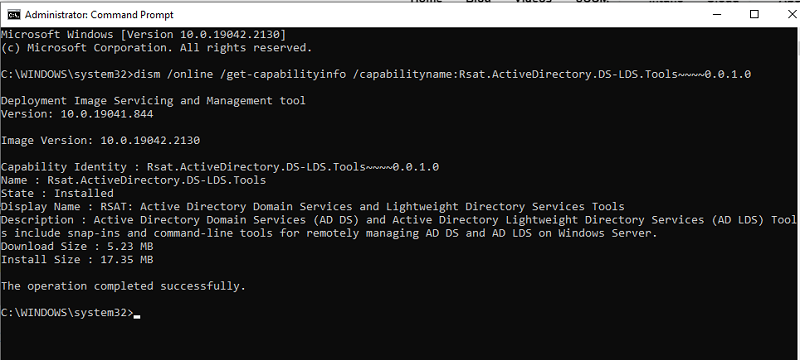
DISM 的主要功能是服務和準備 Windows 映像,並不經常用於 RSAT 安裝。
Powershell 的命令提示符是 DISM 的替代方法,下面的部分將對此進行介紹。
使用 PowerShell 安裝 RSAT
從 Windows 7 Service Pack 1 和 Windows Server 2008 R2 Service Pack 1 開始,Windows PowerShell 預裝在每個版本的 Windows 上。
通過 Windows PowerShell 命令提示符 (cmdlet),可以安裝和啟用專門的 RSAT 工具。
讓我們看看如何在下面的部分中使用它:
如果您在命令提示符處鍵入單詞“PowerShell”,您將獲得 PowerShell 命令提示符。
在 PowerShell 提示符處輸入以下命令以檢查 Windows 系統上當前安裝的 RSAT 工具。
Get-WindowsCapability -Name RSAT* -Online | Select-Object -Property DisplayName, State上述命令將提供所有已安裝和可訪問的 RSAT 工具的列表,如下圖所示。 如下圖所示,僅安裝了 Active Directory 域服務和服務器管理器。
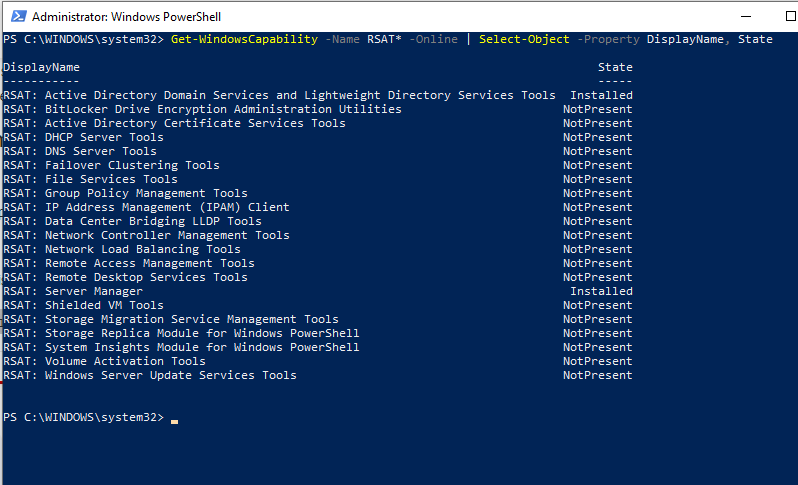
要安裝特定的 RSAT 工具,您需要使用以下命令:
Add-WindowsCapability例如,如果要安裝 DNS(域名服務器),則需要運行
Add-WindowsCapability –online –Name Rsat.Dns.Tools~~~~0.0.1.0之後,將開始 DNS 安裝,如下所示。

執行完上述命令後,會出現不需要重啟的窗口,如下圖:
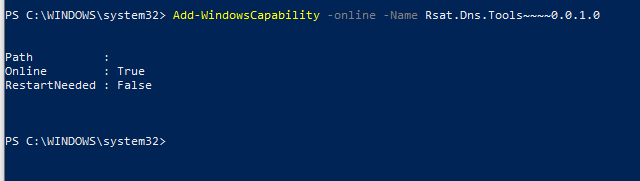
運行以下命令一次安裝所有 RSAT 工具:
Get-WindowsCapability -Name RSAT* -Online | Add-WindowsCapability –Online如果您只想一次安裝缺少的 RSAT 工具,則可以運行以下命令
Get-WindowsCapability -Name RSAT* -Online | where State -EQ NotPresent | Add-WindowsCapability –Online以下是安裝特定 RSAT 實用程序的命令列表:
Add-WindowsCapability -Online -Name Rsat.FileServices.Tools~~~~0.0.1.0 Add-WindowsCapability -Online -Name Rsat.GroupPolicy.Management.Tools~~~~0.0.1.0 Add-WindowsCapability -Online -Name Rsat.IPAM.Client.Tools~~~~0.0.1.0 Add-WindowsCapability -Online -Name Rsat.LLDP.Tools~~~~0.0.1.0 Add-WindowsCapability -Online -Name Rsat.NetworkController.Tools~~~~0.0.1.0 Add-WindowsCapability -Online -Name Rsat.NetworkLoadBalancing.Tools~~~~0.0.1.0 Add-WindowsCapability -Online -Name Rsat.BitLocker.Recovery.Tools~~~~0.0.1.0 Add-WindowsCapability -Online -Name Rsat.CertificateServices.Tools~~~~0.0.1.0 Add-WindowsCapability -Online -Name Rsat.DHCP.Tools~~~~0.0.1.0 Add-WindowsCapability -Online -Name Rsat.FailoverCluster.Management.Tools~~~~0.0.1.0 Add-WindowsCapability -Online -Name Rsat.RemoteAccess.Management.Tools~~~~0.0.1.0 Add-WindowsCapability -Online -Name Rsat.RemoteDesktop.Services.Tools~~~~0.0.1.0 Add-WindowsCapability -Online -Name Rsat.ServerManager.Tools~~~~0.0.1.0 Add-WindowsCapability -Online -Name Rsat.Shielded.VM.Tools~~~~0.0.1.0 Add-WindowsCapability -Online -Name Rsat.StorageMigrationService.Management.Tools~~~~0.0.1.0 Add-WindowsCapability -Online -Name Rsat.StorageReplica.Tools~~~~0.0.1.0 Add-WindowsCapability -Online -Name Rsat.SystemInsights.Management.Tools~~~~0.0.1.0 Add-WindowsCapability -Online -Name Rsat.VolumeActivation.Tools~~~~0.0.1.0 Add-WindowsCapability -Online -Name Rsat.WSUS.Tools~~~~0.0.1.0要記住的要點
- 管理員必須安裝具有管理員權限的 RSAT 工具。
- RSAT 不能安裝在 Windows 家庭版、標準版或教育版上。 只有 Windows 專業版或企業版支持安裝 RSAT。
- 在安裝最新的 RSAT 之前,請卸載所有以前版本的管理工具包。
- 如果您安裝了 RSAT 但沒有看到所有工具,請確保將 Active Directory 用戶和計算機路徑設置為 %SystemRoot%system32dsa.msc。 如果目標準確,請確保您的 PC 安裝了最新的 Windows 更新。
- 如果未安裝 RSAT,請在“服務”下打開或關閉 Windows 防火牆並重新檢查。 如果計算機沒有最新的 Windows 更新,則 RSAT 可能無法根據需要安裝或執行。
- RSAT 問題偶爾會通過刪除所有相關文件並擦除任何以前的 RSAT 來解決。
最後的話
在不需要 Windows 域控制器的情況下,RSAT 是 Microsoft 為管理員提供的用於遠程管理 Windows 基礎架構的眾多靈活功能之一。
由於它的適應性,RSAT可以以多種方式實現。 無論您是使用 GUI、DISM 命令還是 PowerShell。
接下來,您可以查看如何在 Windows 中設置系統環境變量。
